Все организации, выплачивающие зарплату сотрудникам, обязаны в письменной (печатной) форме информировать сотрудников о суммах начислений, удержаний, компенсаций за задержку зарплаты и суммах к выплате. Этой задаче в программе 1С ЗУП 8.3 отвечают печатные формы расчетных листков.
В данной статье рассмотрим:
- Как и где можно сформировать расчетный листок в 1С ЗУП 8.3;
- Какие варианты формирования листка можно выбрать;
- Какие возможности настройки печатной формы листка есть в программе;
- Как добавить надпись «Расчетный листок получил»;
- Как можно настроить отправку расчетных листков по эл. почте;
- Правила и штрафы за несоблюдение правил выдачи расчетных листков.
Содержание
Как и где можно сформировать расчетный листок в 1С ЗУП 8.3
Есть два основных способа вызова печатной формы расчетного листка:
1. Из документа Начисление зарплаты и взносов: меню Зарплата — Начисление зарплаты и взносов. Расчетный листок из расчетного документа обычно формируется для контроля правильности начисления зарплаты. Можно сформировать расчетные листки по группе сотрудников. Для этого в форме списка документов Начисление зарплаты нужно выделить (простым щелчком мыши по нужной строке, при нажатой клавише Ctrl) несколько сотрудников и нажать кнопку Расчетный листок над табличной частью документа:
2. Из меню Зарплата — Отчеты по зарплате — Расчетный листок:
Есть возможность разбить формирование листков по подразделениям и задать период. Для отчета имеется два варианта формирования расчетного листка — Расчетный листок и Расчетный листок по рабочим местам:
Отличие этих двух вариантов состоит в том, что расчетный листок формирует единый расчетный листок по всем рабочим местам сотрудника. Например, по основному и совместительству. Этот вариант является в программе 1С ЗУП ред.3 основным.
Расчетный листок с разбивкой по рабочим местам формирует отдельные расчетные листки для каждого рабочего места сотрудника организации (например, по основному месту и совместительству).
Рассмотрим пример: для сотрудницы Чук Н.А., основное место — главный бухгалтер, оформлена подработка на должности заместитель директора.
Выберем вариант — Расчетный листок с разбивкой по рабочим местам. Нажмем на кнопку Настройки:
В настройках можно отметить «галочкой» только те должности сотрудника, по которым хотим вывести расчетные листки:
В данном случае получим начисления только по основному месту работы Чук Н.А. (без подработки), в должности главного бухгалтера:
Какие возможности настройки печатной формы расчетного листка есть в программе 1С ЗУП 8.3
По кнопке Настройки или Еще — Настройки можем регулировать объем информации, выводимой в расчетном листке:
Большинство настроек понятно из названия, но поясним некоторые:
- Выводить особенности расчета НДФЛ — выводится общий облагаемый доход и размер предоставленных вычетов с начала года;
- Детализировать выплаты по ведомостям — отражается список ведомостей, по которым выплачивалась зарплата (в т.ч. аванс);
- Выводить показатели начислений — выводится размер оклада, районный коэффициент, расценки при выполнении сдельных работ и т.д.;
- Страховые взносы в ПФР — выводятся суммарно страховые взносы в ПФР за расчетный период.
Обратите также внимание на то, что по нашему примеру в расчетном листке (основная форма) выводятся начисления Чук Н.А. как по основному месту работы, так и по подработке в качестве зам. директора, в отличие от рассмотренного выше варианта Расчетного листка с разбивкой по рабочим местам, с отбором по должности:
Если сбросить галочку у всех флажков настроек, информация в печатной форме листка будет минимальной:
Как добавить графу для подписи сотрудника о подтверждении получения расчетного листка
Обязанность извещать работника о размерах начислений, удержаний, компенсаций за задержку зарплаты, сумме зарплаты к выплате закреплена в ТК РФ (статья 136).
Поэтому, чтобы избежать претензий Роструда и заручиться доказательствами в трудовых спорах с сотрудниками, работодателю необходимо получить роспись работника, подтверждающую факт выдачи расчетного листка. Это можно выполнить одним из следующих способов:
- Добавить графу в зарплатной ведомости или расчетном листке;
- Получить подпись сотрудника на согласие получать листки по электронной почте;
- Завести специальный журнал учета выданных расчетных листков.
Рассмотрим пошагово как легко создать графу прямо в расчетном листке для подписи о подтверждении получения листка сотрудником.
Шаг 1. Сформируем расчетный листок и воспользуемся кнопкой Еще — Перейти к макетам печатных форм:
Перейти к макетам можно и в разделе Администрирование — Печатные формы, отчеты и обработки, используя гиперссылку Макеты печатных форм.
Шаг 2. Выберем макет печатной формы Расчетный листок (настраиваемый):
Шаг 3. Откроем макет Для просмотра и редактирования. Добавим вверху надпись Листок получил:
Выделим область вставленного текста. Правой кнопкой мыши вызовем контекстное меню, выберем в меню команду Объединить. Сохраним изменения по кнопке Записать и закрыть:
Теперь, если снова сформируем Расчетный листок в 1С ЗУП 8.3, увидим место для подписи в получении листка:
Как настроить рассылку расчетных листков в 1С ЗУП 8.3
Рассмотрим пошагово как можно организовать отправку расчетных листков сотрудникам по электронной почте.
Шаг 1. Настраиваем (если еще не настроена) учетную запись электронной почты, с которой будем отправлять листки и электронные сообщения другого типа. Учетная запись настраивается в разделе Администрирование – Органайзер. Нужно ввести адрес эл. почты и пароль:
Более подробно как сделать настройку почты в 1С 8.3 ЗУП для рассылки документов и писем рассмотрено в нашем видео уроке:
Шаг 2. Проверим, введены ли у физических лиц электронные адреса. Откроем карточку физ.лиц: Кадры — Физические лица:
Если не введены, то заполним электронный адрес в поле Email на закладке Адреса и телефоны:
Шаг 3. Настроим рассылку: меню Администрирование – Печатные формы, отчеты и обработки – Рассылки отчетов или прямо из расчетного листка: Еще – Отправить – Создать рассылку отчетов:
Рассылку настроим так:
- «Отправлять»: Свой отчет для каждого получателя;
- «Получатели»: Физические лица;
- В таблицу «Отчеты» отберем Расчетный листок по кнопке Подобрать;
- В настройках установим отбор Сотрудник Равно [Получатель]. [Получатель] устанавливается по кнопке Указать получателя рассылки;
- На закладке Дополнительно определим формат отправки отчета (xls,.pdf…):
Шаг 4. На закладке Доставка (эл. почта) подбираем по гиперссылке «Укажите получателей» сотрудников (физических лиц), которым будем отправлять расчетные листки:
Прямо из настройки Рассылки можно отправить расчетные листки по кнопке Выполнить сейчас. Можно настроить и расписание отправки расчетных листков:
Рассылку расчетных листков в 1С ЗУП 8.3 можно сделать и из формы расчетного листка: Еще – Отправить — Отправить сейчас.
Своевременная выдача расчетных листков не только поможет сотрудникам сориентироваться в правильности выплат вознаграждения, но и защитит работодателя, так как выступает как доказательство расходов, и как средство, снижающее срок исковой давности в претензиях сотрудников по зарплате. Претензии сотрудники могут предъявить в течение 3-х месяцев с момента получения расчетного листка. А вот если расчетный листок не выдавался, то срок претензии будет отсчитываться с момента, когда сотрудник узнал о нарушении правильности расчетов, например, при увольнении.
Порядок выдачи расчетных листков
Важно! Необходимо утвердить форму Расчетного листка одним из документов: приложением к учетной политике или локальным нормативным актом, например, приказом.
В утвержденной форме листка следует указать:
- Дату начала применения;
- Назначить ответственного за выдачу;
- Описать порядок выдачи, если зарплата перечисляется на карту.
Следует помнить и о защите персональных данных. Расчетные листки выдаются или рассылаются, при согласии сотрудника, лично получателю, без доступа к листкам других физических лиц.
При проверках Роструд считает достаточным выдачу расчетных листков один раз в месяц.
Размеры штрафов за нарушения в правилах выдачи расчетных листков
При повторном нарушении штрафы выше и проверяющие могут даже дисквалифицировать должностных лиц организации.
В программе 1С ЗУП 8.3 возможностей очень много и бывает, что бухгалтер делает что-то вручную, не зная, что в программе эта возможность заложена. Используйте возможности программы на 100%. Чтобы за короткий срок быстро и эффективно освоить работу в 1С ЗУП мы создали дистанционный курс по работе в 1С ЗУП 8.3. Подробнее о курсе смотрите в нашем видео:
Поставьте вашу оценку этой статье:

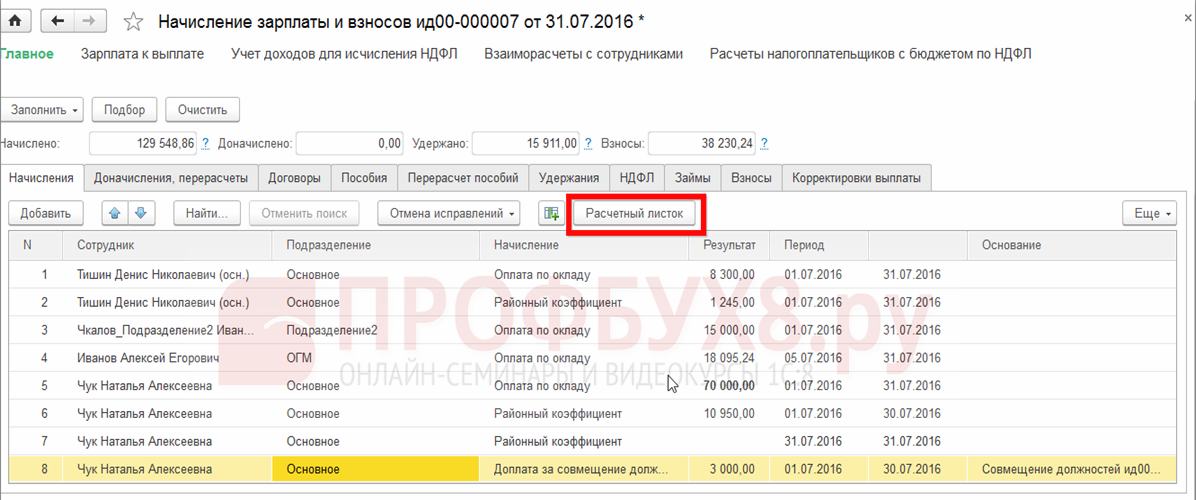

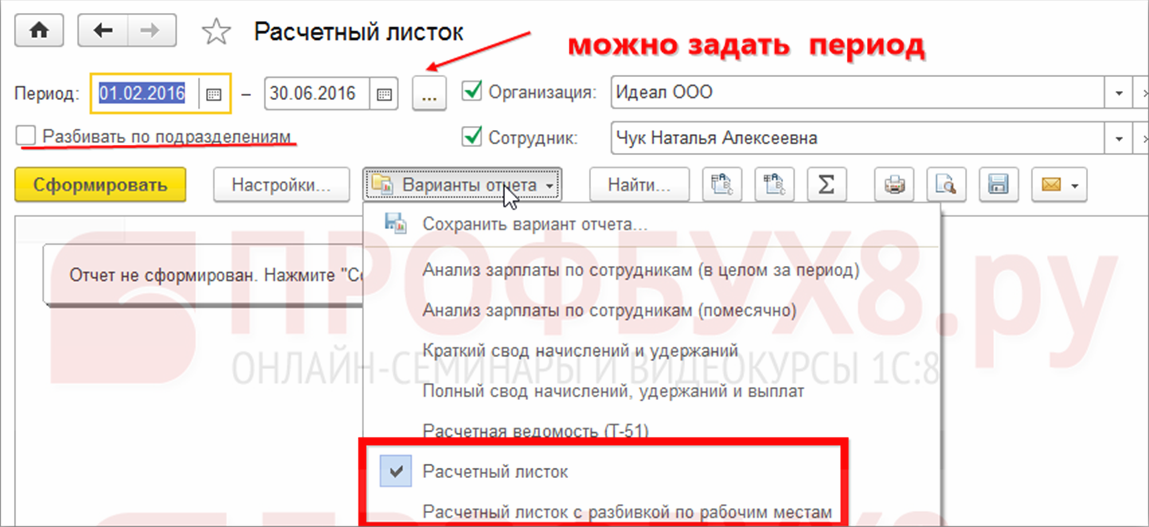
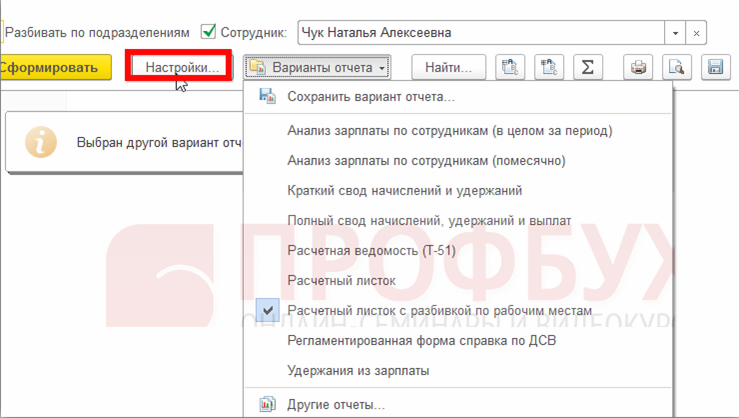
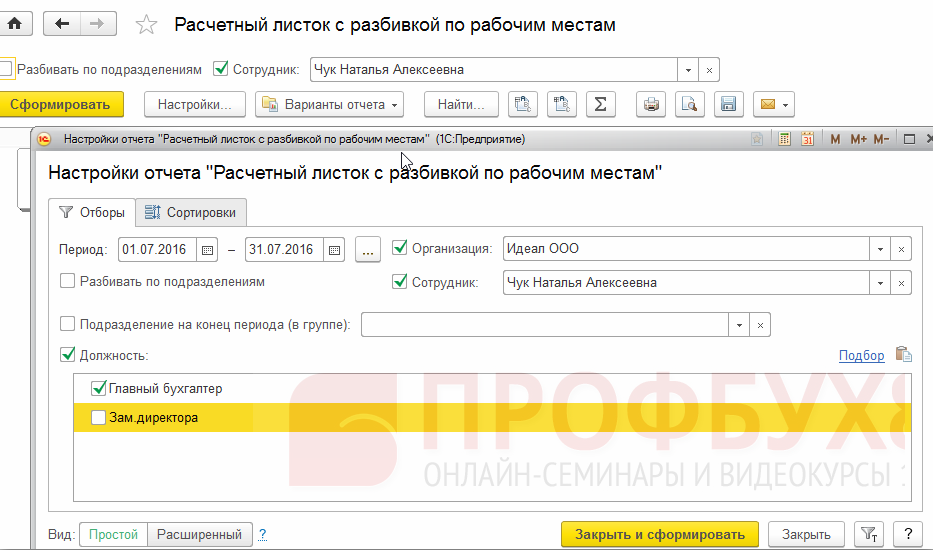

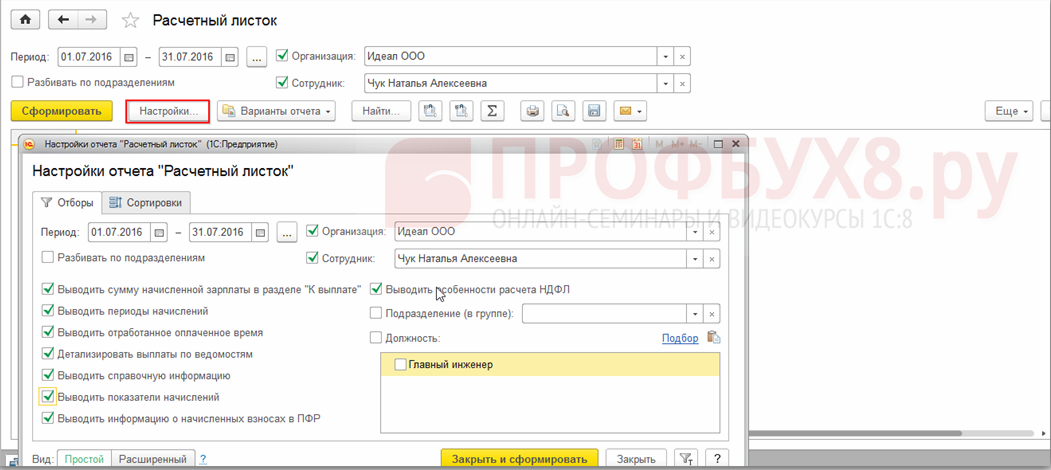
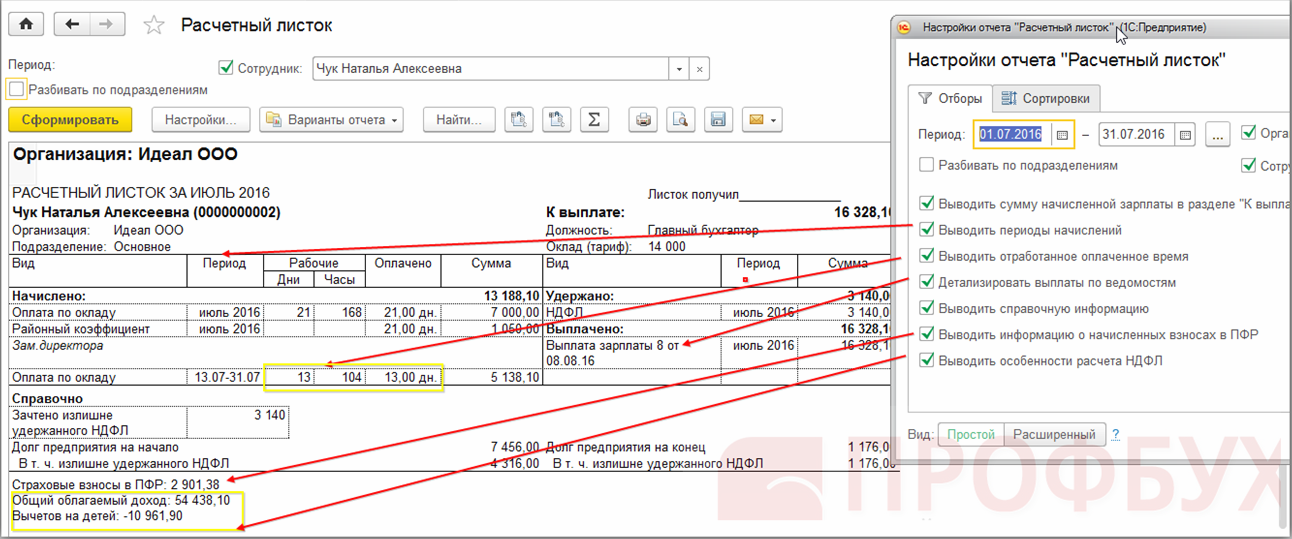
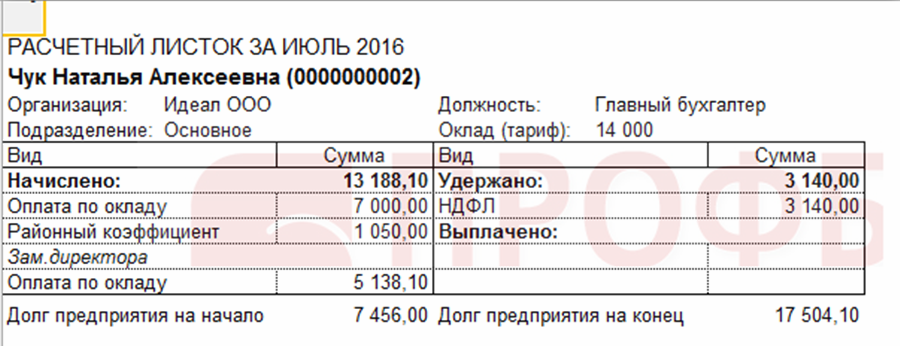
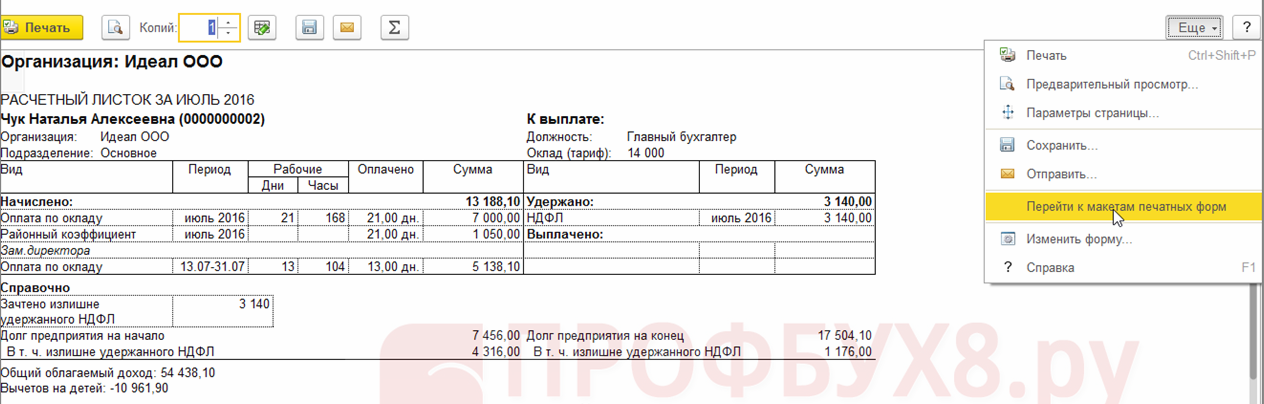
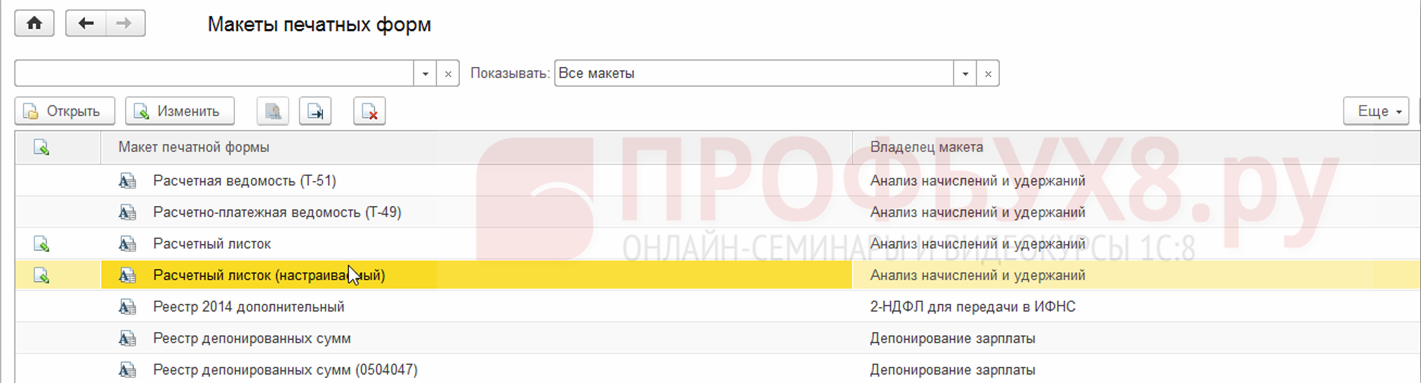
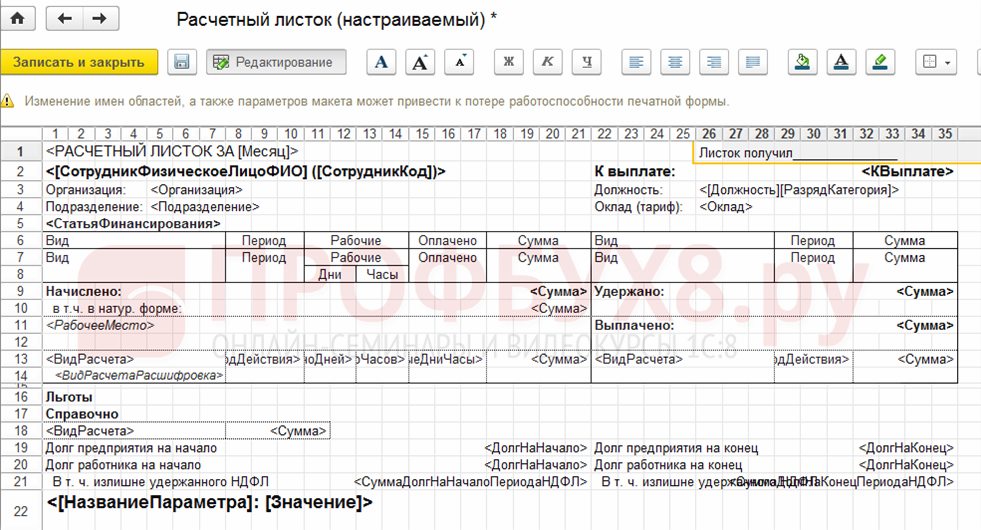

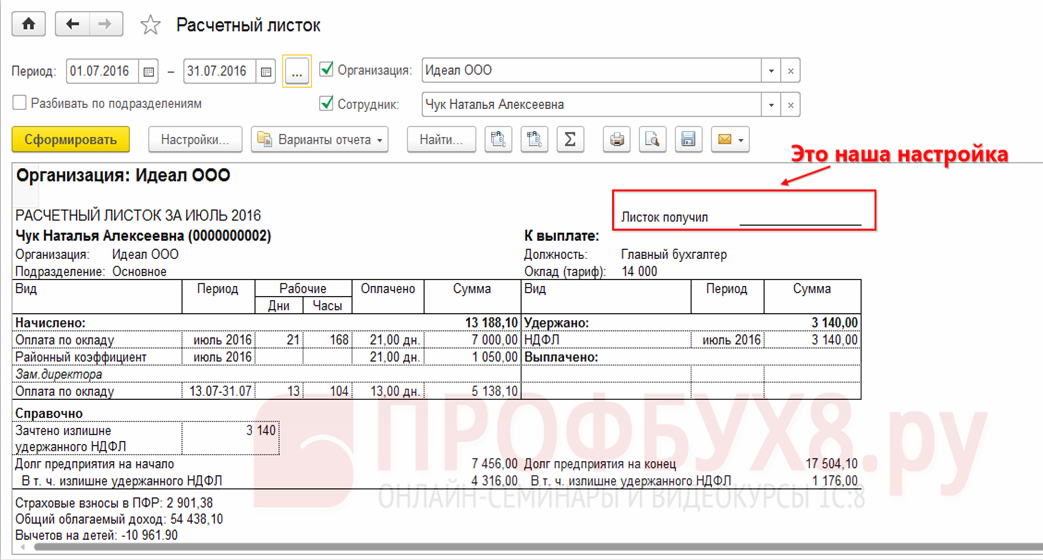
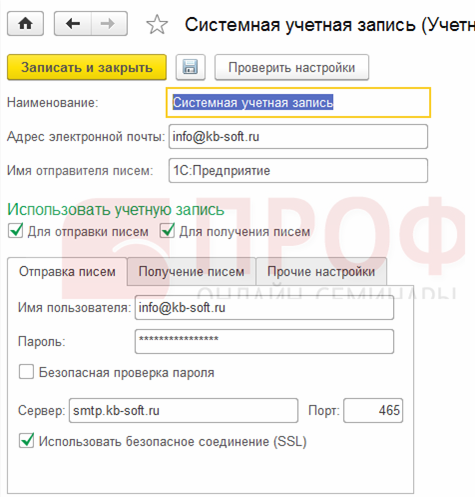

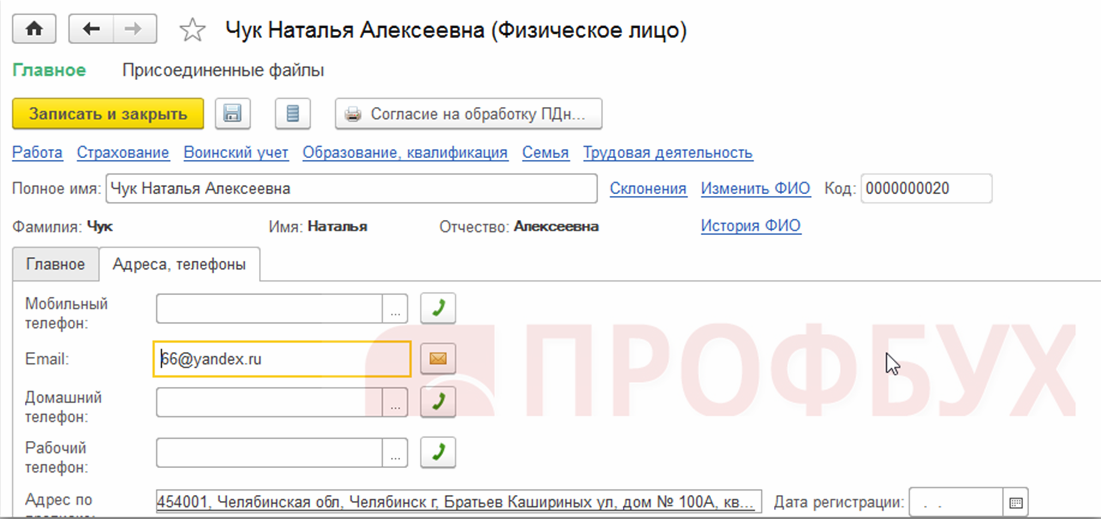
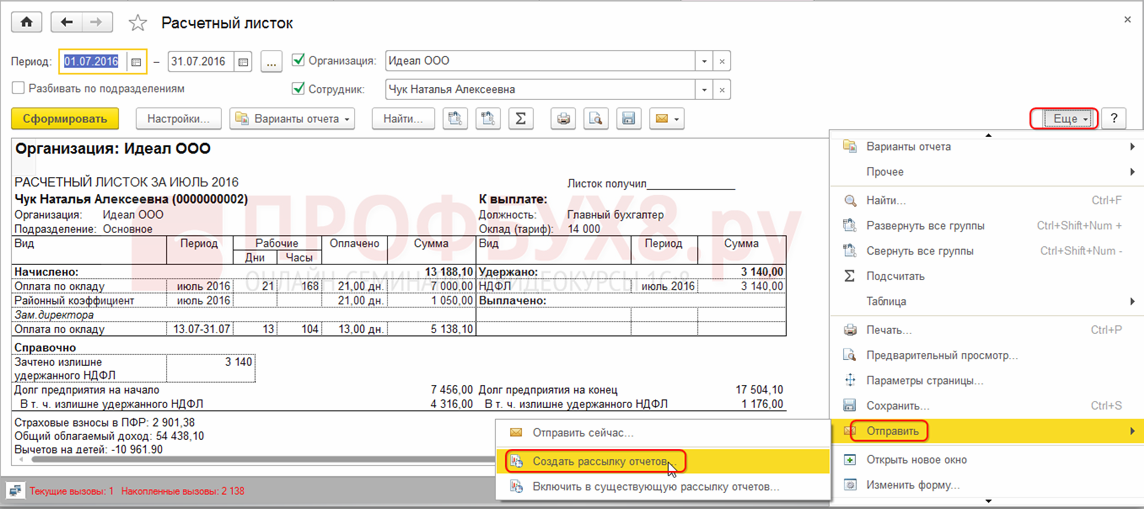
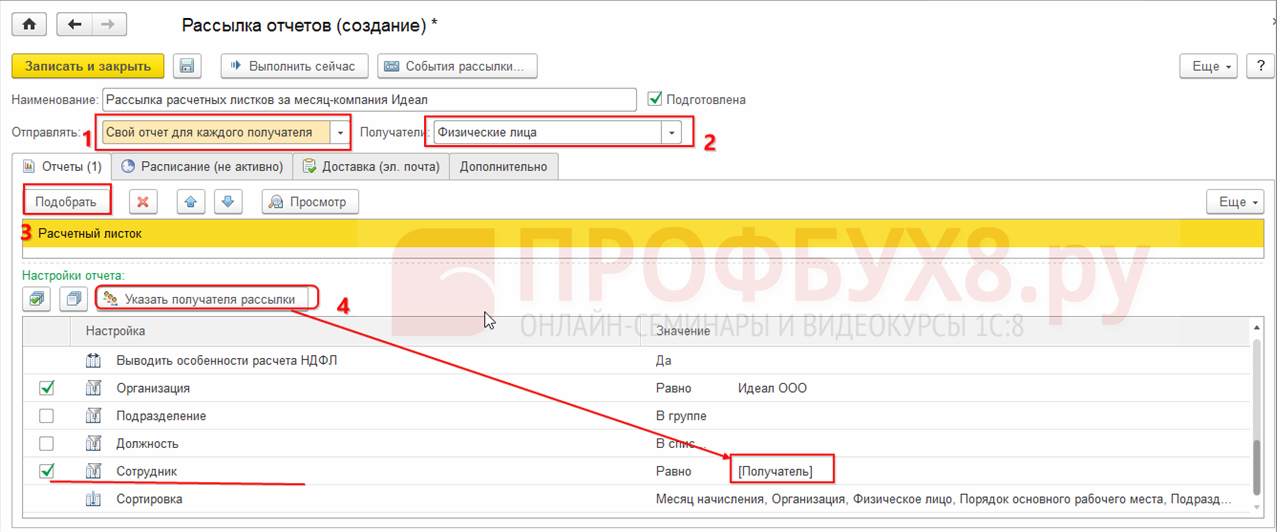
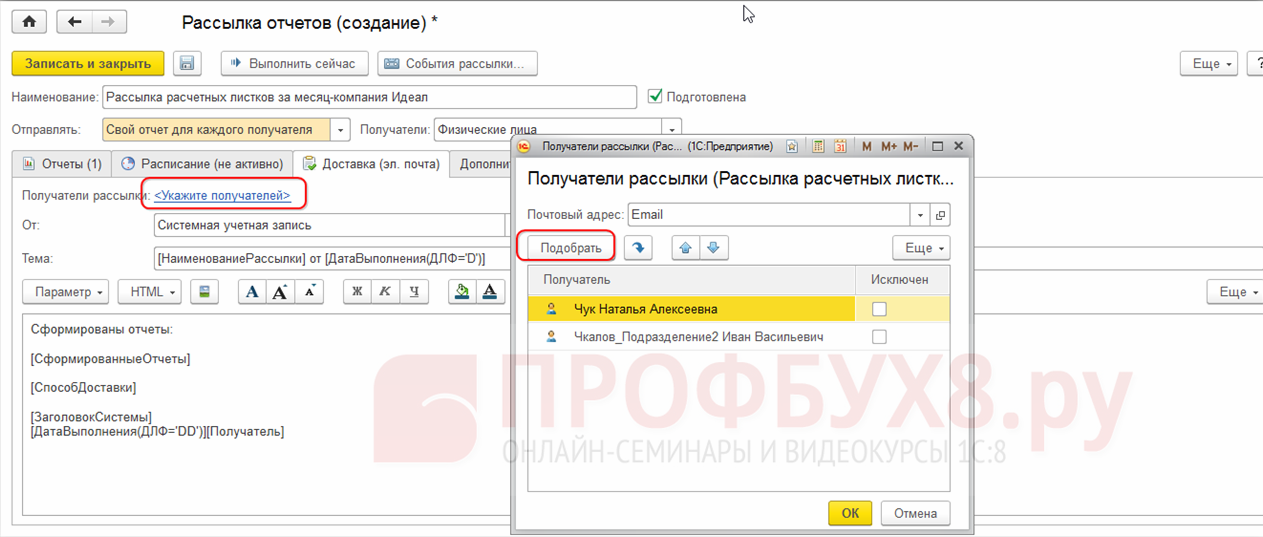
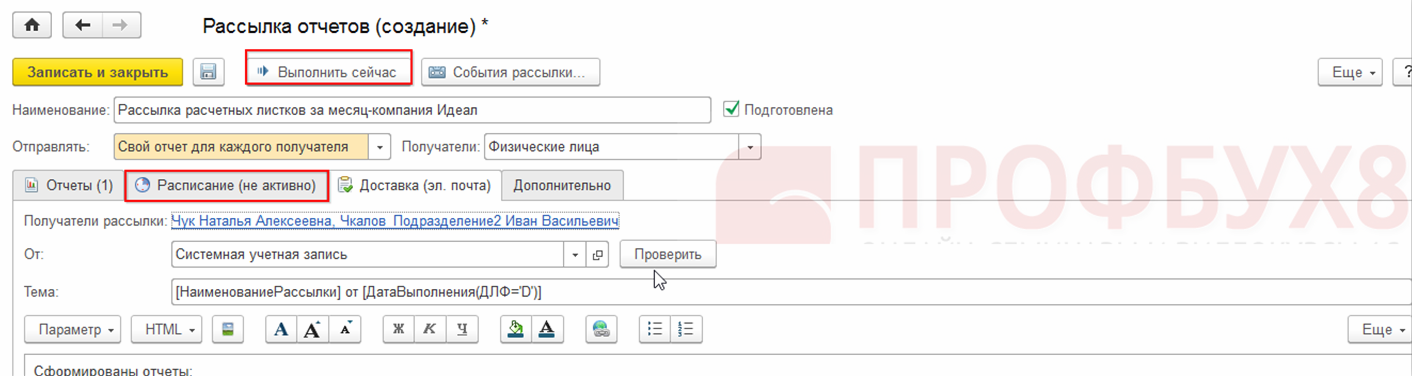
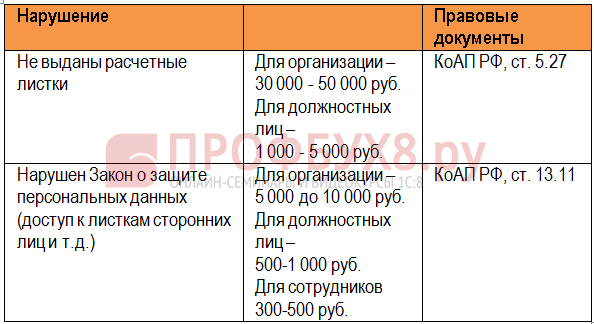




Для отправки комментария вам необходимо авторизоваться.